
첫 번째, 채널 아이콘 변경하기
[ ▼ 하단 유튜브 영상으로 상세 설명! ]
1. 크롬에서 유튜브에 우선 로그인 합니다.
https://www.youtube.com/

2. 우측 상단에 동그라미 "채널 아이콘" 을 클릭 > "내 채널" 클릭

3. "채널 맞춤설정" 클릭

4. 사람 모양부분에 마우스를 가져가면 연필 모양의 편집 아이콘이 생깁니다.
이 부분을 클릭해서 "채널 아이콘" 을 변경 진행합니다.
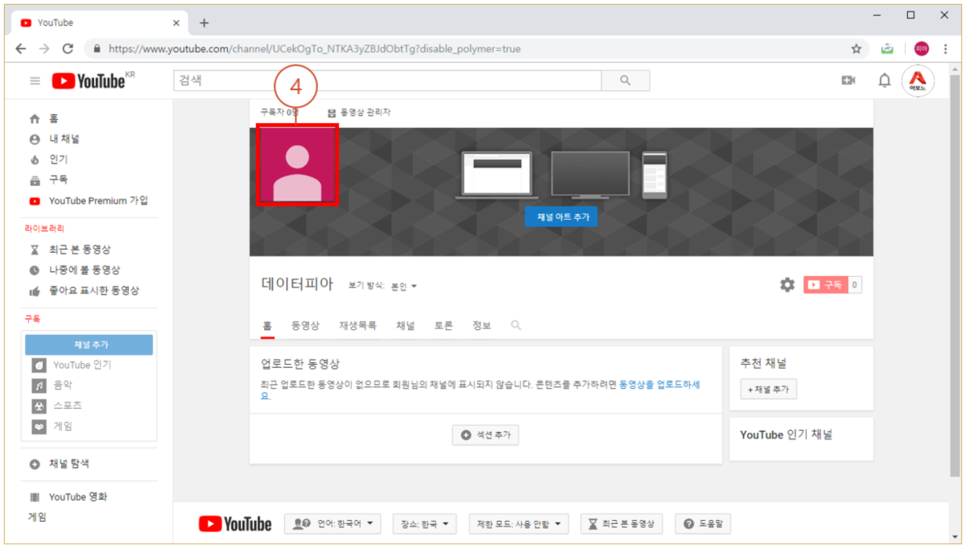
5. 사진 선택창에서 "사진 업로드" 클릭
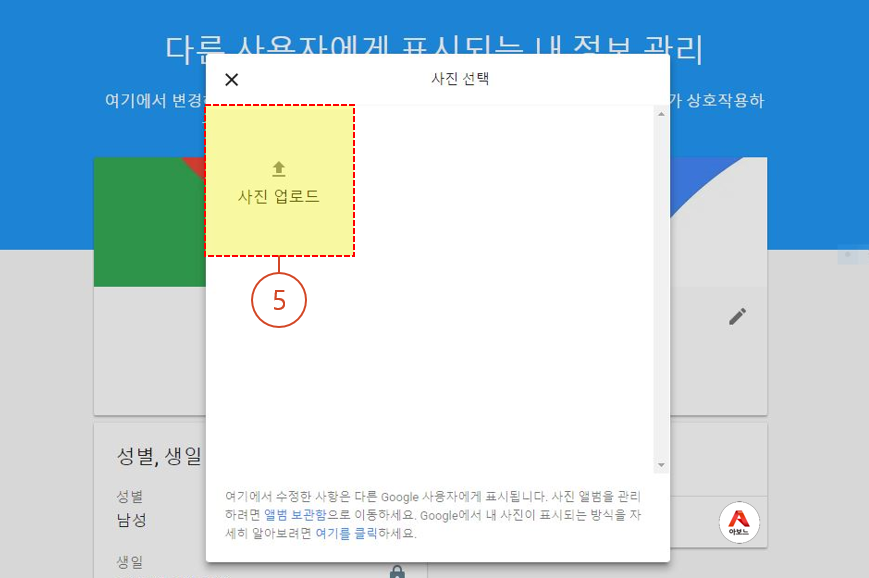
채널 아이콘 사양
새 채널 아이콘을 만들 때 다음과 같은 권장 가이드라인을 참고하세요.
유명 인사, 과도한 노출, 예술작품 또는 저작권 보호 이미지가 포함된 사진은 YouTube의 커뮤니티 가이드에 위배되므로 업로드하지 마시기 바랍니다.
JPG, GIF, BMP 또는 PNG 파일(애니메이션 GIF 제외)
800X800픽셀 이미지(권장)
98X98픽셀로 렌더링되는 정사각형 또는 원형 이미지

6. 사진 업로드 후 "완료" 클릭
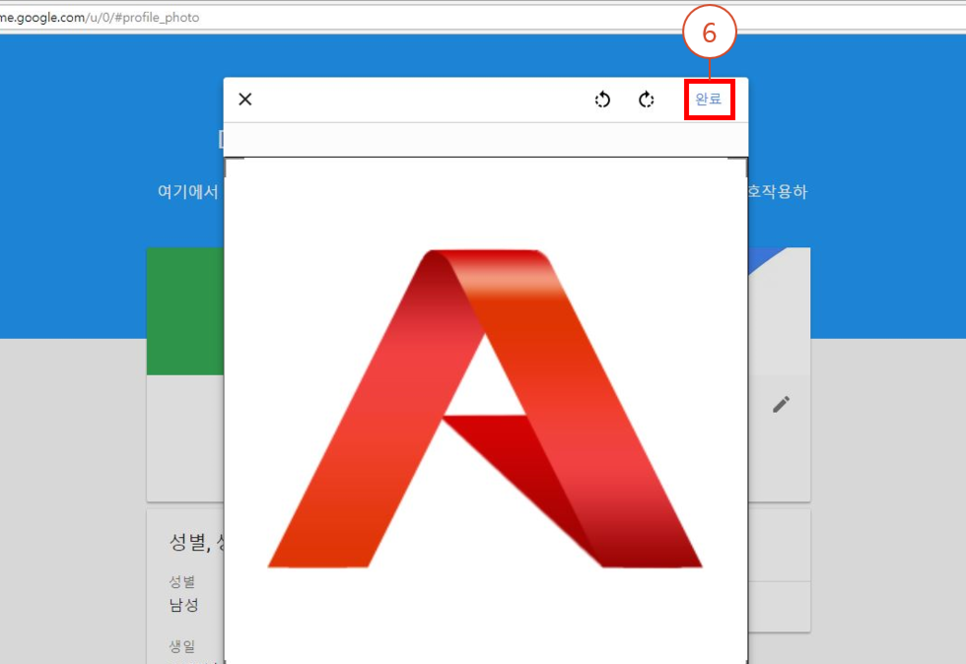
7. 또한, "성/이름/닉네임/다음으로 내이름 표시" 등을 원하는 대로 변경 후
"확인" 을 클릭하면 채널 아이콘은 이것으로 변경이 됩니다!
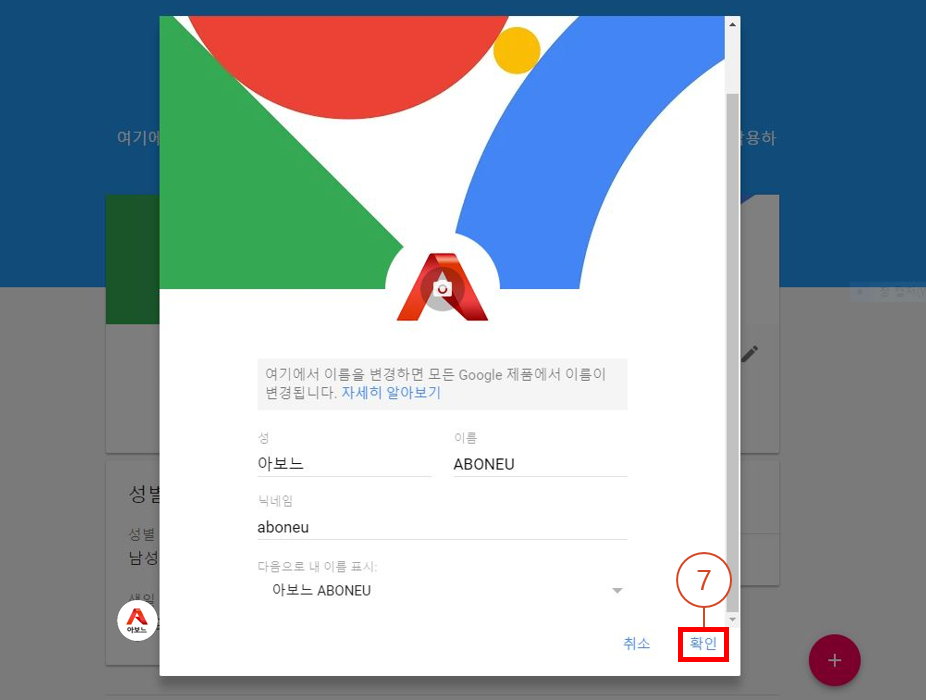
두 번째, 채널 아트용 이미지 변경
1. 새 채널 아트 : 화면 상단 근처에서 "채널 아트 추가"를 클릭합니다.
- 기존 채널 아트: 기존 배너 위에 마우스 커서를 가져가 연필 모양의 편집 아이콘 클릭하고
채널 아트 수정을 선택합니다.
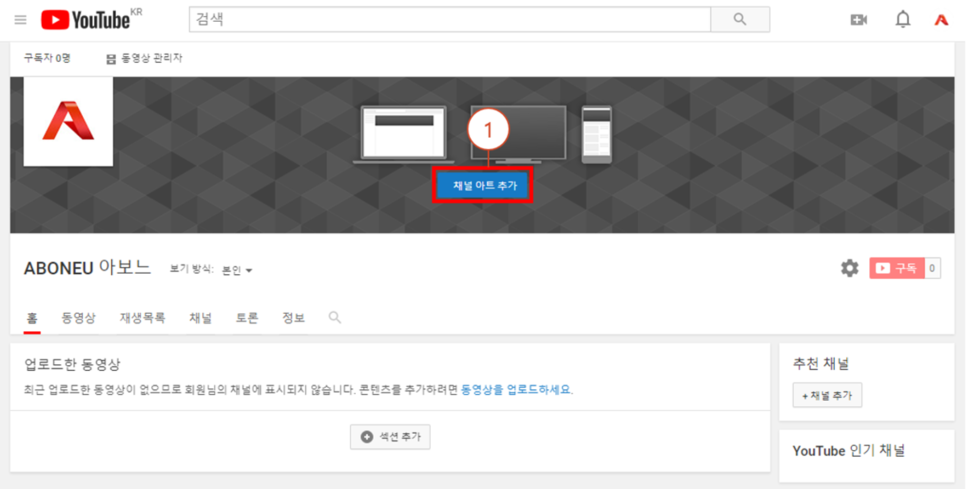
2. "컴퓨터에서 사진 선택" > 미리 작업한 이미지를 선택 후
"열기" 클릭 하면 사진이 업로드 됩니다.
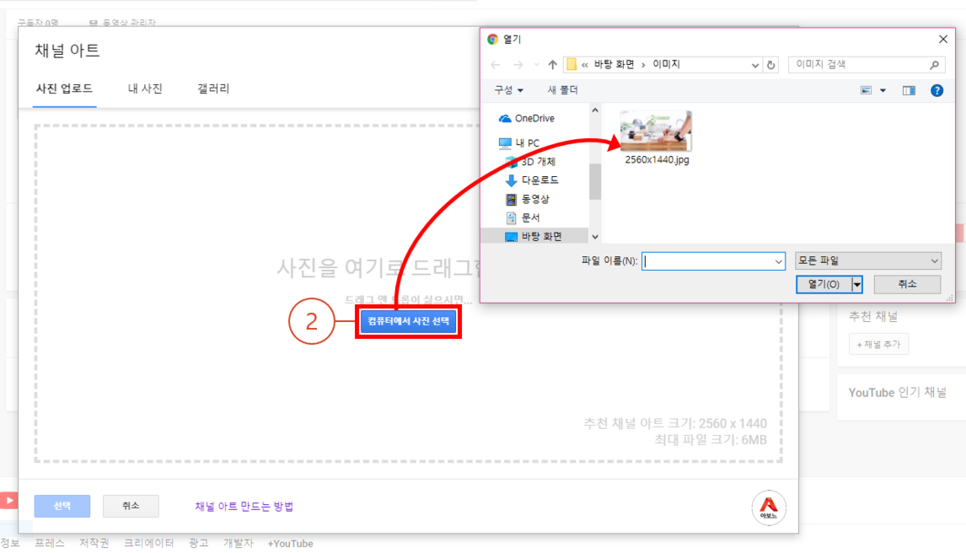
3. 사진 업로드시 아래처럼 미리보기를 보여 줍니다. 확인하신 후 "선택" 을 클릭합니다.
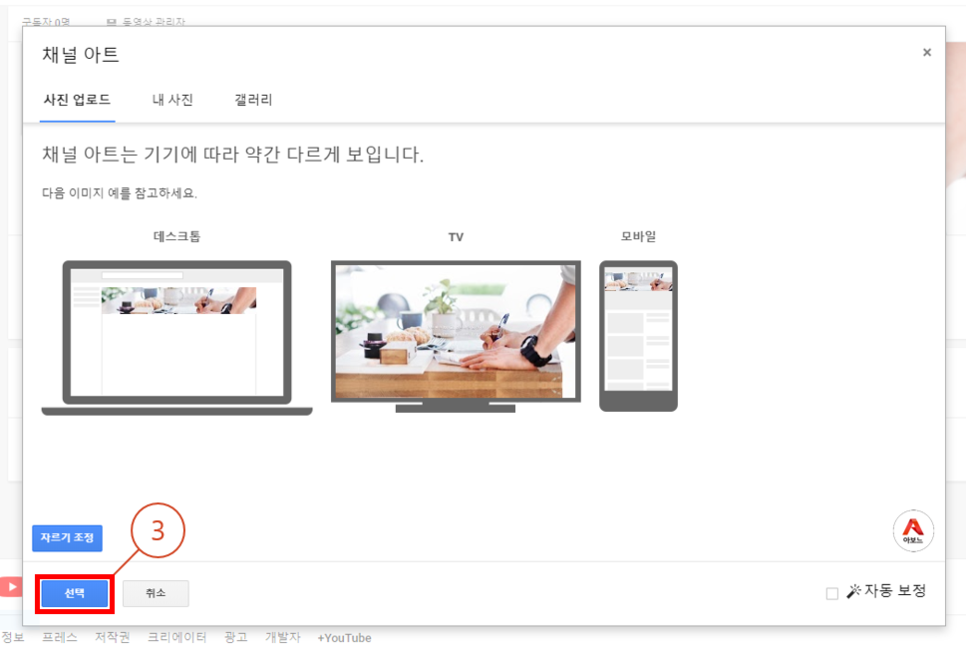
4. 그럼 최종적으로 "채널 아트용 이미지" 가 변경되었음을 확인 가능합니다!
최종 예시 화면 링크 - https://www.youtube.com/channel/UCcUay1K9SPKkM0NswclTl0Q
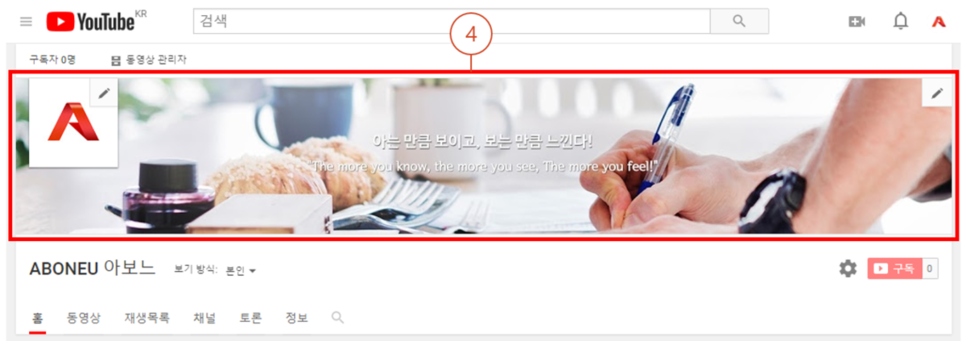
YouTube 고객센터 - 채널 아트 이미지 크기 및 파일 가이드라인

채널 브랜딩 관리 - 컴퓨터 - YouTube 고객센터
도움이 되었나요? 어떻게 하면 개선할 수 있을까요? 예아니요
support.google.com
이미지 크기 및 파일 가이드라인
채널 아트는 데스크톱, 모바일, TV 디스플레이에서 각기 다르게 표시되며 큰 이미지는 잘릴 수 있습니다. 모든 기기에서 이미지가 적절히 표시되도록 하려면 2560x1440픽셀 이미지 하나를 업로드하는 것이 좋습니다.
업로드할 최소 크기: 2048x1152픽셀
텍스트 및 로고를 넣을 최소 안전 영역: 1546x423픽셀. 여기에서 벗어나는 부분은 특정 보기 또는 기기에서 잘릴 수 있습니다.
최대 너비: 2560x423픽셀. '안전 영역'은 화면 크기에 관계없이 항상 표시됩니다. 채널 아트의 양쪽 끝 부분은 브라우저 크기에 따라 표시되거나 잘릴 수 있습니다.
파일 크기: 6MB 이하
이미지의 너비와 높이를 잘 모르겠다면 Channel Art Templates을 다운로드하여 다양한 기기에서 이미지가 어떻게 표시되는지 확인하세요.

'YouTube > 유튜브 사용법' 카테고리의 다른 글
| [YouTube 사용법] #6. 유튜브 구독하기 버튼 만든 후 적용하기 (0) | 2022.08.03 |
|---|---|
| [YouTube 사용법] #5. 유튜브 맞춤 미리보기 이미지(썸네일 사진) 변경 (0) | 2022.08.03 |
| [YouTube 사용법] #4. 유튜브 채널을 브랜드 계정으로 이전 (0) | 2022.08.03 |
| [YouTube 사용법] #3. 유튜브에 동영상 올리는 방법(youtube 동영상 업로드) (0) | 2022.08.03 |
| [YouTube 사용법] #1. 유튜브 채널 만들기(유튜브 시작하기) (1) | 2022.08.03 |






